Excel数据计算失败请首先检查数据格式对不对文本型数据转数值型数据4种方法都在这儿了
1.文本转数值最简单的情况
如果Excel中的文本数据,没有通过输入半角单引号’来输入,只是数据格式不正确,这种情况最好办 。如下图所示,B列的数字格式是【文本】,并且数字前面没有单引号 。
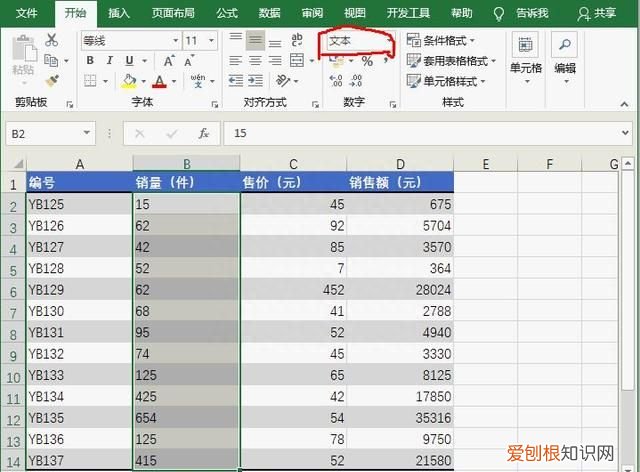
文章插图
解决方法如下图所示,直接选中B列数据,再选择【数字】类型的格式就可以了 。
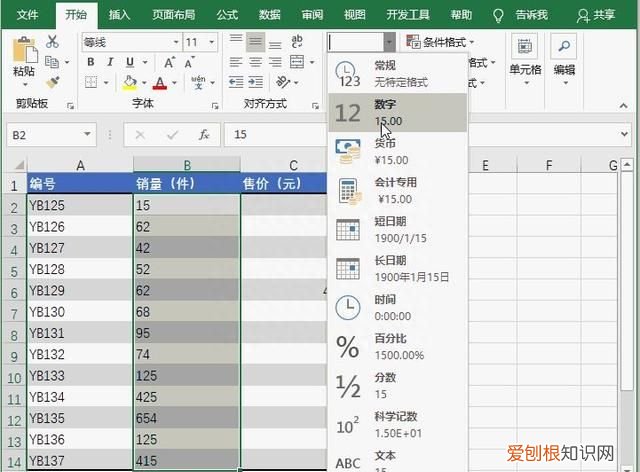
文章插图
2.使用黄色警告按钮
如果文本型数据的前面有一个半角单引号,那么这种情况要棘手一点 。单一通过修改格式,无法去除半角单引号 。如下图所示,B列数据前面有个又小又讨厌的单引号 。这让B列数据成为文本型数据,只能参与四则运算,无法进行函数运算 。
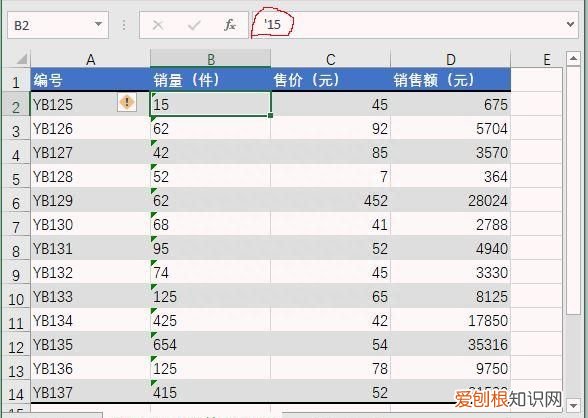
文章插图
Excel是比较人性化的工具,出现这种情况时,一般会在单元格右上角显示一个黄色的警告按钮,只需要选中B列数据,单击黄色警告按钮,再选择【转换为数字】,就可以成功改变数据格式 。
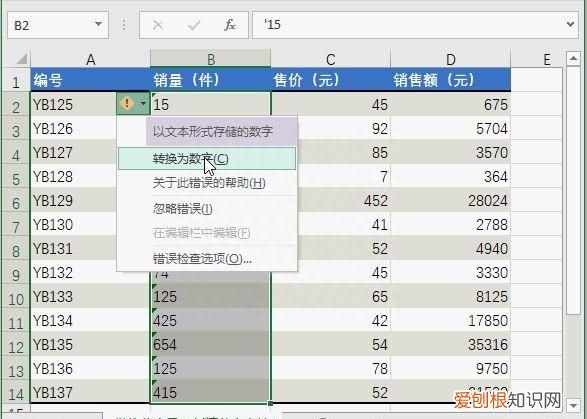
文章插图
3.使用四则运算
如果使用的Excel版本比较老,或者是其他情况无法通过黄色警告按钮来改变数据格式 。那么可以通过【文本数据进行四则运算将自动转换为数值型数据】的规则来调整格式 。
如下图所示,在新的一列单元格中,通过+0的方法,来让B列数据转换成数值型数据 。
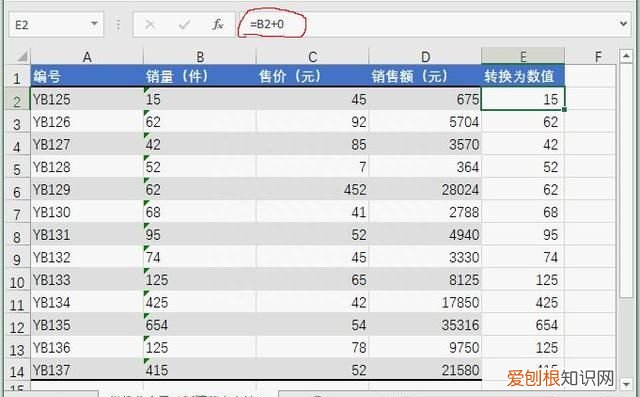
文章插图
4.使用分列的方法计算文本公式
特殊情况下,例如同事给的公式数据是文本数据,并且没有“=”号 。或者是从其他软件中导出了文本型公式,如下图所示 。这种情况就需要使用分列来完成文本型数据的计算 。
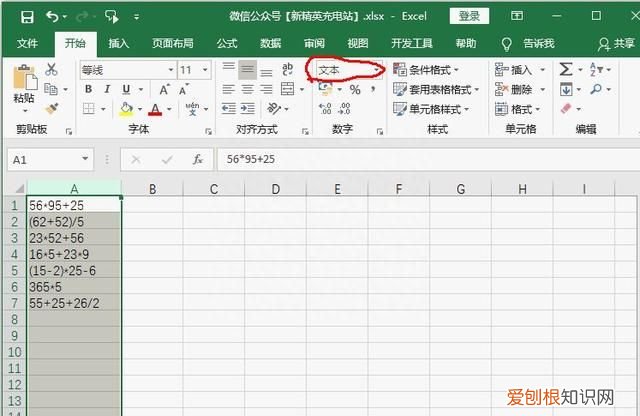
文章插图
第1步:打开【Excel选项】对话框,勾选【转换Lotus1-2-3公式】选项 。
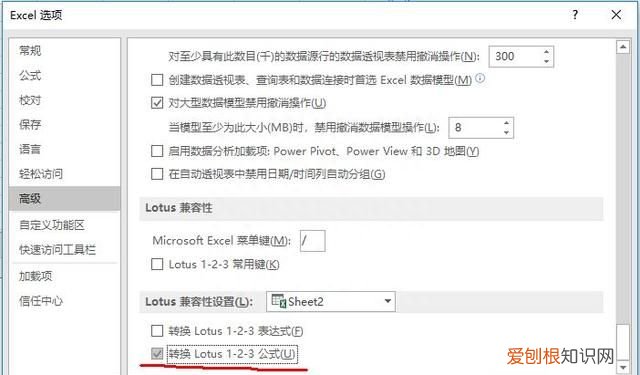
文章插图
第2步:选中A列的文本公式,单击【分列】按钮 。
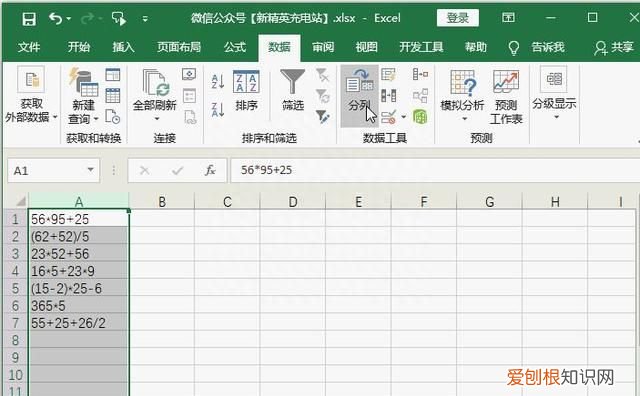
文章插图
第3步:在第1~3步的分列向导中,使用默认选项即可,最后完成分列向导 。
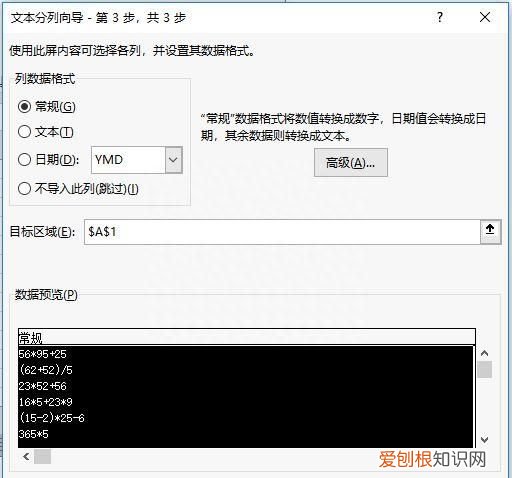
文章插图
完成分列后,神奇的事发生了,没有“=“号的文本公式被成功计算出来了,效果如下图所示 。
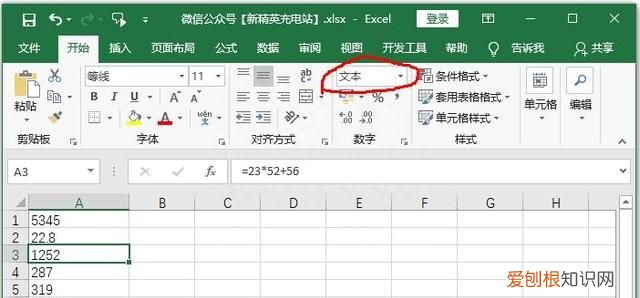
文章插图
【excel中的文本数据不能进行算术运算】
推荐阅读
- 十二星座中那几个星座比较擅长冷战
- cdr刻刀工具如何用,coreldraw怎样阵列图形
- 10句很走心的心情短语
- 坚持奋斗下去的朋友圈文案 关于坚持的朋友圈文案
- 小太阳取暖器一个小时耗几度电 小太阳取暖器一个小时多少度电
- 霸气群名昵称
- 简短朋友出国祝福语 出国祝福语大全简短
- 卫生间风暖怎么选 卫生间风暖怎么选择什么型号的
- 干肠怎么晾干


